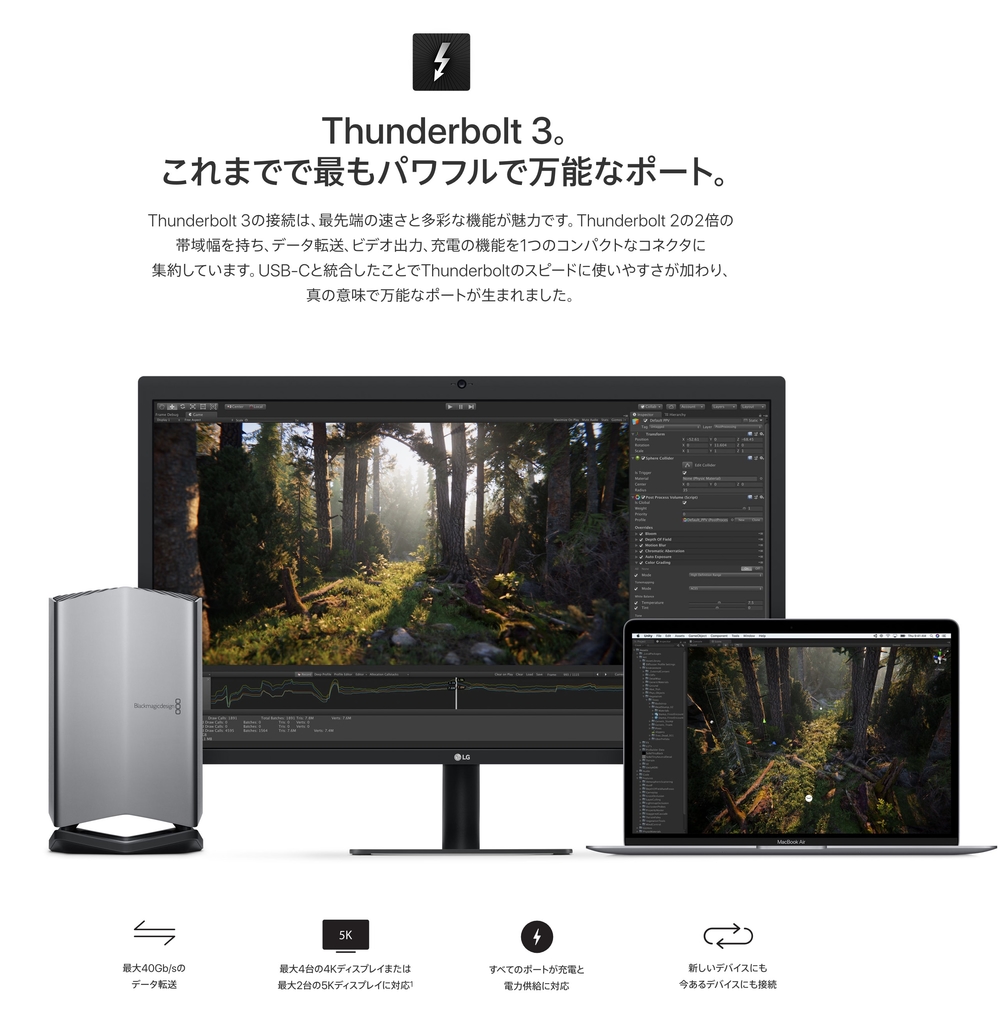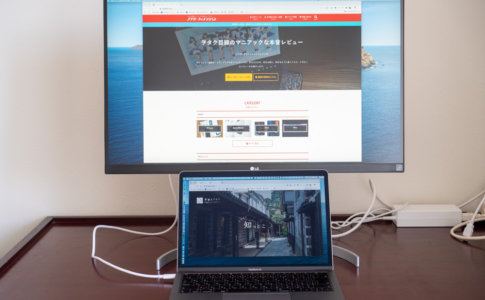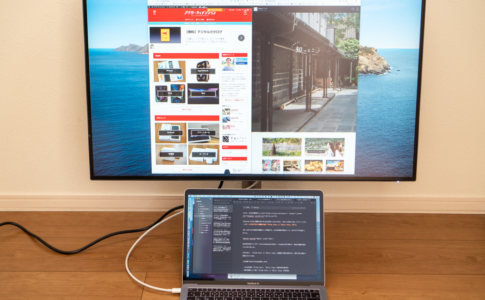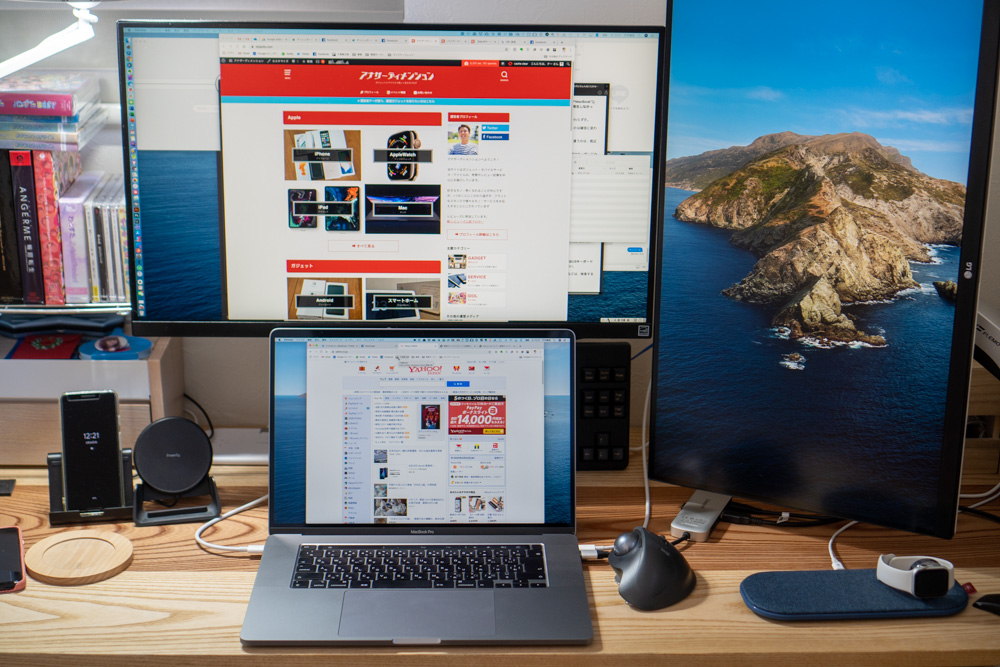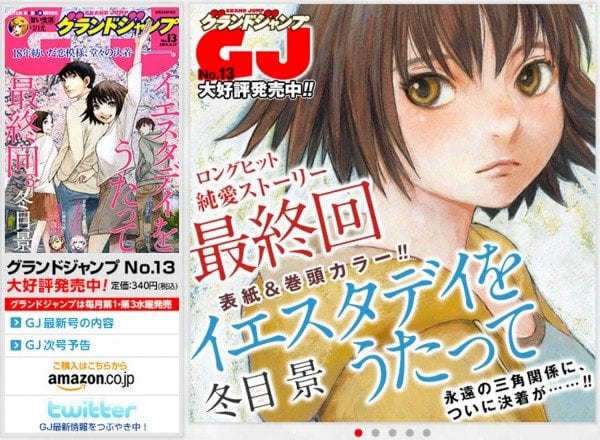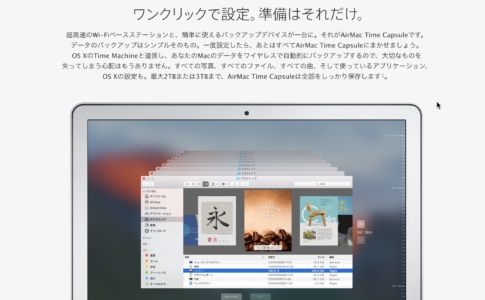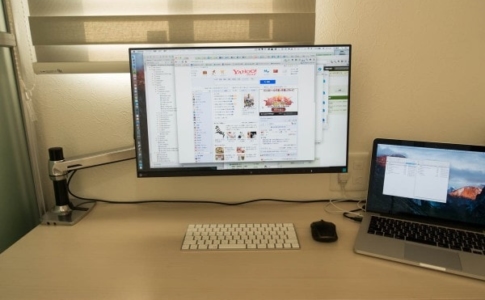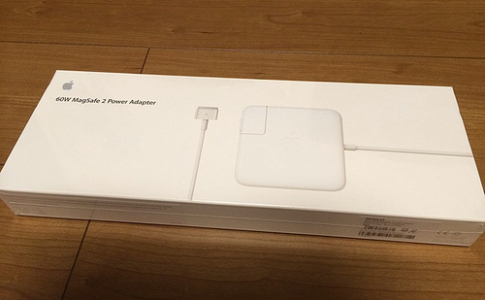2025年現在、Macを中心に採用が進んでいる、インターフェース規格「Thunderbolt 3」。
その名の通り「3世代目」なのだが、初代と2代目はお世辞にも普及したとは言い難く、Intelが主導する「オープン規格」だが、実質はApple専用インターフェースだった。
しかし、2015年に発表された「Thunderbolt 3」は汎用性の高い「USB-C端子」を採用した。
当時、「USB-C」は全く普及していなかったが、その後「MacBook Pro] などApple製品はもちろん、Windows PCやAndroidでも採用が進み、2025年現在は最も普及しているインターフェースとなった。
このため、「USB-C端子」を採用する、「Thunderbolt 3」も使いやすさと利便性が注目され、徐々にユーザーが増えている。
僕も、2019年4月に「Mac mini」を購入したタイミングで、ディスプレイなどをThunderbolt 3対応製品に買い替えて、その便利さを日々体感している。
ただ、同時に分かりにくい規格だとも思う。

この記事では、以下を紹介しようと思う。
- USB規格の種類
- USB-Cとは
- USB-CとThunderbolt 3の違い
- Thunderbolt 3対応機器利用時の注意点
本ページはアフィリエイトプログラムによる収益を得ています。
目次
USB規格の種類

USB(ユニバーサル・シリアル・バス)とは、パソコン用に登場した汎用的なインターフェース規格だ。
僕が初めてパソコンを購入したのは1998年なのだが、Windows 98の登場時で、初めてUSB規格を採用したと話題になった。
このため、USBはパソコンを使い始めた当時から存在し、「ありがたみ」は分からないのだが、とても便利なものであることだけは当時でも理解できた。
以来、世代を重ね、2025年現在は「USB4」が最新規格だが、最も普及しているのは「USB 3.0」だと思う。
規格によって様々なのだが、新しい規格になることで大きく変わるのは「データ転送速度」と「給電能力」。
簡単にまとめると以下のような感じだ。
| 規格名 | 最大データ転送速度 | 給電能力 | インターフェース端子 |
|---|---|---|---|
| USB 1.1 | 最大12 Mbps | 500 mA | いろいろ |
| USB 2.0 | 最大480 Mbps | ||
| USB 3.0(Gen 1) | 最大5 Gbps | 900 mA | |
| USB 3.1(Gen 2) | 最大10 Gbps | 1000 mA | |
| USB 3.2(Gen 2×2) | 最大20 Gbps | 1.5Aまたは3A | USB Type-C |
| USB4(Gen 3×2) | 最大40 Gbps | USB Type-C ※Thunderbolt 3ベース |
インターフェース端子として「いろいろ」と書いたのはそのままの意味で、インターフェース端子は様々な種類がある。代表的なものは以下の2種類だ。

「USB」と聞いて一番に連想するのが、このタイプだがこれは「TypeA(USB-A)」。

そして最近Androidスマホを中心に、充電ケーブルとして普及した「TypeC(USB-C)」。
端子の形状は規格名を表すわけではない
ということは覚えておいて欲しい。
- USB 2.0規格のUSB-Type C(USB-C)
- USB 3.1規格のUSB-Type A(USB-A)
というのも存在するわけで、これが2025年現在、USB規格が分かりにくくなっている原因だと思う。

USB-Type C(USB-C)とは、インタフェース端子の「種類」に過ぎない

このことを踏まえると、「USB-Type C(USB-C)」がなんなのか少し分かりやすくなったと思う。
「USB-Type C(USB-C)」とは、インタフェース端子の1つ
つまり、USB 1.0やUSB 3.0などの「規格」を表すものではないということだ。
- USB 2.0だから「USB-Type A」
- USB 3.1だから「USB-Type C」
という認識は「製品」をみるとそういう傾向があるのは事実だが、正しい認識ではない。
USB-CとThunderbolt 3の違いはなにか?
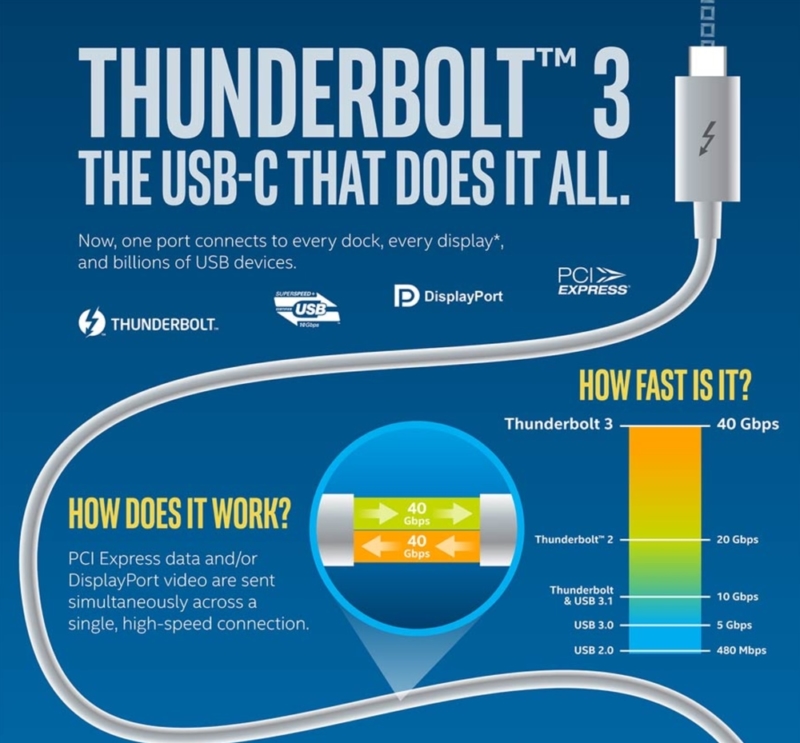
では、USB-CとThunderbolt 3の違いはなんなのか。
その話の前に、そもそも「Thunderbolt(サンダーボルト)」とはどういう規格なのかを簡単に説明しようと思う。
「Thunderbolt」は、IntelとAppleが共同で開発したデータ転送技術。
従来のUSBは、データ転送と給電が中心だったが、それをさらに機能拡張したものだ。
- より高速なデータ転送
- ディスプレイ出力機能(DisplayPort機能を内包)
- 機器間接続(デイジーチェーン)をサポート
- 高速データ転送を活かした、外付けグラフィックプロセッサ「eGPU」のサポート
これらはUSBにはない機能。
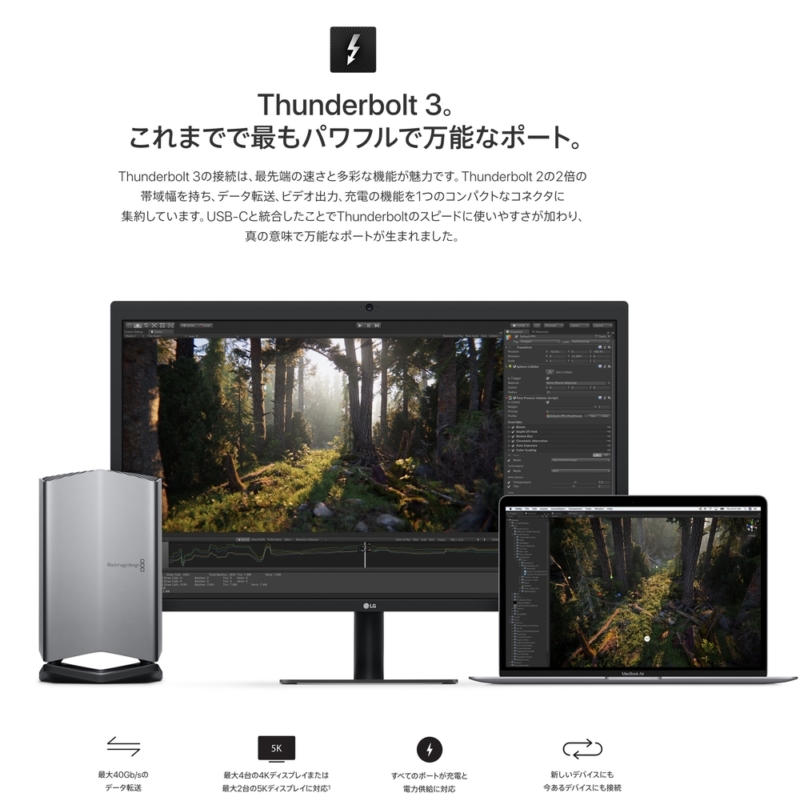
そして、規格にAppleがからんでいることが特徴ともいえ、Macにおいては以前採用されていたFireWireの後継的な位置付けられ、2011年から採用されている。
ただ、「FireWire」の後継ということから、Apple製品以外での採用事例はほとんどなかった。
Thunderboltは2025年現在は3世代目で、各世代の特徴をまとめると以下のようになる。
| 規格名 | 最大データ転送速度 | 給電能力 | インターフェース端子 |
|---|---|---|---|
| Thunderbolt 1 | 最大10 Gbps | 10 W | Mini DisplayPort |
| Thunderbolt 2 | 最大20 Gbps | ||
| Thunderbolt 3 | 最大40 Gbps | 10 W 100W(USB-PD) |
USB Type-C |
Thunderboltは下位互換を保っているのだが、「Thunderbolt 3」からはインターフェース端子が「USB Type-C」となり、実質的には大きな方針転換が行われた。

「Thunderbolt 3」になって、USB規格と同じく、インターフェース端子が「USB Type-C」になったこと。
これは、USB Type-Cの「Alternate Mode」という仕組みを利用して動作する。
「Alternate Mode」とは、USB Type-Cポート・ケーブルを使用して別の規格(DisplayPort、Thunderbolt、HDMI)の信号を流す規格のこと。
これが、USB-CとThunderboltの立ち位置をややこしくしたのだが、逆に言えば「ほぼ同じもの」となった。
実際、次期規格と言える「Thunderbolt 4」は、「USB4」のベースとなったので、このタイミングで規格は統合される。
ここまでくると、冒頭の「USB-CとThunderbolt 3の違いはなんなのか」という質問の答えは理解できるかと思う。
- USB-Cはインターフェース規格の種類
- Thunderbolt 3はデータ転送規格の種類
そもそもの比較軸が異なる。
USB-Cをインターフェース端子に採用した、Thunderbolt規格が「Thunderbolt 3」
と理解するのが良いかと思う。
データ転送規格としての「USB 3.1」・「USB 3.2」と「Thunderbolt 3」は異なる

このため、インターフェース端子は同じでも、「USB 3.1」・「USB 3.2」と「Thunderbolt 3」はデータ転送規格が異なるため互換性はない。
- 最大40 Gbpsでのデータ転送
- ディスプレイ出力機能
- 機器間接続(デイジーチェーン)
これらがUSBではできないこととなる。
特にMacBookシリーズは、
4K or 5Kディスプレイとケーブル一本で接続し、Macの給電とディスプレイ接続ができる
とアピールしているが、これは「Thunderbolt 3」規格によって実現しているものだ。
Thunderbolt 3対応機器利用時の注意点
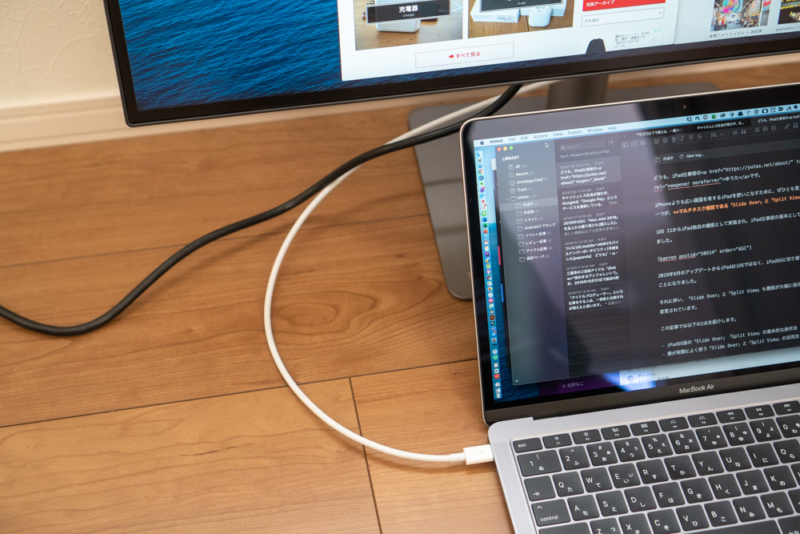
このため、Macと接続して便利に使おうと思った場合、「Thunderbolt 3」対応製品を購入する必要がある。
Mac側の対応は、2025年12月現在販売しているモデルは全モデル対応している。
- MacBook Air
- MacBook Pro
- iMac
- Mac mini
- Mac Pro
ポイントは、2019年7月まで販売されていた「12インチMacBook」はThunderbolt 3非対応であること。
その他にも、ケーブルの長さなどいくつか注意点があるので、まとめると以下のような感じだ。
- 「Thunderbolt 3」規格対応製品を利用すること
- 利用するケーブルの長さと種類
この中で特に注意して欲しいのは、ケーブルだろうか。
Thunderbolt 3対応ケーブルの種類と長さには注意

Thunderbolt 3対応ケーブルは大きく分けて2種類ある。
- パッシブケーブル
- アクティブケーブル
この種類はディスプレイケーブルでもよくあるので、Thunderbolt専用というわけでもないが、「信号を補正・調整する機能を持っているかどうか」が違い。
アクティブケーブルはその機能を有しているが、ほぼThunderbolt 3のデータ転送専用となる。
パッシブケーブルはUSB 3.1・ディスプレイケーブルとしても動作するので、一般的な用途であれば、「Thunderbolt 3対応パッシブケーブル」を購入するのが無難。
簡単だが違いをまとめると以下のようになる。
| ケーブルの種類 | 長さ | USB接続 | Alternate Mode接続 | |||
|---|---|---|---|---|---|---|
| USB 2.0 | USB 3.1 | DisplayPort | Thunderbolt 3(20Gbps) | Thunderbolt 3(40Gbps) | ||
| パッシブ | 1m未満 | ○ | ○ | ○ | ○ | ○ |
| 1m以上 | ○ | ○ | ○ | ○ | × | |
| アクティブ | - | ○ | × | × | ○ | ○ |

Thunderbolt 3ケーブルは1m未満のパッシブケーブルが無難

そして、僕自身がThunderbolt 3パッシブケーブルを使って実感したのは、「1m未満のケーブルを選ぶのが無難」ということだ。
1m以上のケーブルは、上記表を見れば分かる通り、データ転送速度が落ちる。
ただ、それ以上に接続性が不安定になる傾向があるように感じた。
僕は普段、Mac miniにLGの4Kモニター「27UK850-W」を接続して仕事をしている。
このモニターには「1mのThunderbolt 3ケーブル」が付属しており、最初はこれを使っていたのだが……。

このためケーブルを変えてみることにした。
ケーブルといえば、Apple製品の品質が高いことが実は昔から有名なので、「Apple Thunderbolt 3(USB-C)ケーブル(0.8m)」を購入。
すると、接続性がものすごく安定し、前述のような不具合がほぼ発生しなくなった。
なので、Thunderbolt 3接続で画面表示などが不安定な現象に悩んでいる方は、多少高くてもApple製ケーブルを購入することをおすすめする。
Thunderbolt 3の結局なにが便利なのか?
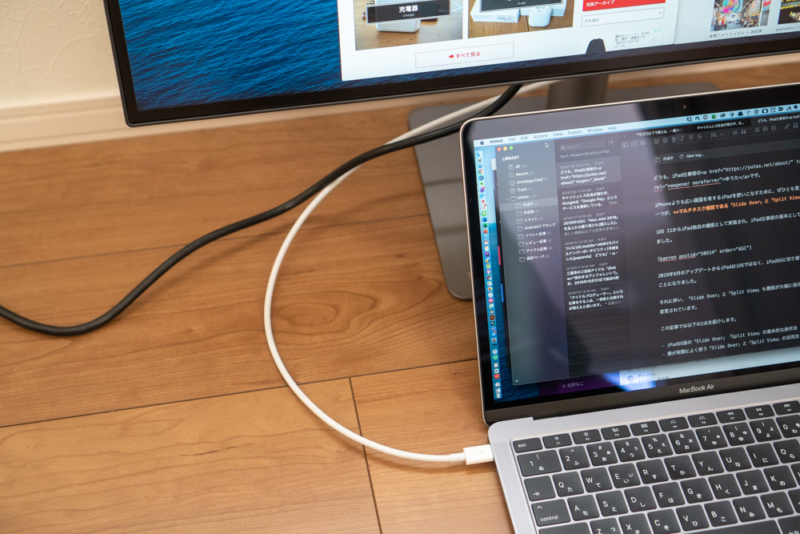
ここまで、長々と説明してきたが、結局Thunderbolt 3の何が便利なのか?
- データ転送速度が速い
- ディスプレイ出力ができる
- 2025年現在最も汎用的な、USB-C端子が使える
メリットは色々あるが、積極的に使うほどの動機にはならない。
僕が思うThunderbolt 3最大のメリットは……

これに尽きる。
パソコンは様々な機器を接続できるが、モノが増えてゴチャゴチャする欠点があった。
このため、取り回しも面倒になるのだが、Thunderbolt 3対応のディスプレイを購入すれば、これで全てまかなえるというのが便利。
- 自宅ではThunderbolt 3ケーブルを接続し、広大なディスプレイとUSB-HDDなど複数の周辺機器と接続
- 外出時は、ケーブルを外してすぐに持ち運べる
MacBook Pro(Air)があれば、全部できる
パソコンを日常的に使う方にはこのメリットは計り知れない。
そういう意味で、一般ユーザーではなく、どちらかと言えば「プロ向け」の機能と言えるかもしれない。
終わりに
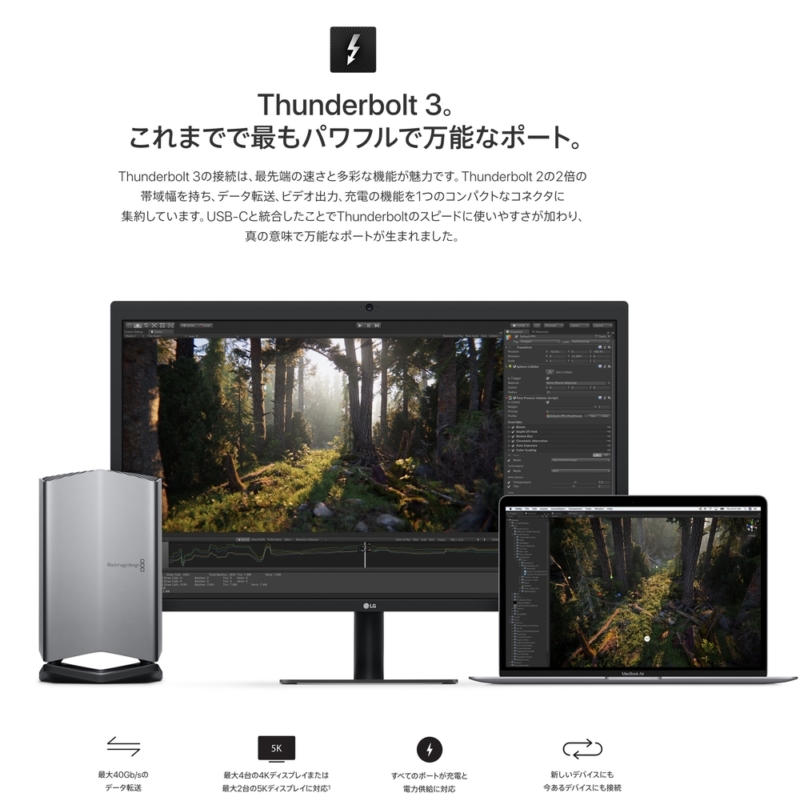
2025年現在は「ほぼMac専用のインタフェース」となっているが、USB4がThunderboltベースとなることは既に決定しており、2020年以降採用時例が増えるのは間違いない。
Thunderboltの特徴は「下位互換」をキープしていることなので、今から購入するなら「Thunderbolt対応製品」に注目してみてはいかがだろうか。
特にディスプレイは使用期間も長くなる傾向にあり、僕自身使って本当に便利と感じているので是非検討してみて欲しい。
Thunderbolt 3対応製品を購入する
Thunderbolt 3対応製品は、少ないながらも徐々に採用事例が増えています。
特にMacユーザーは、USBハブや通常のHDMIディスプレイを購入する際、Thunderbolt 3対応製品にすることで多少高くなりますが、利便性を向上できますよ。

Macの給電・ディスプレイ拡張・USBハブ全てケーブル一本で繋げるので便利です!僕はLGの4Kモニター「27UK850-W」を使ってます
ケーブルは高品質なアップル製がおすすめ
Thunderboltは高機能な規格なので、ケーブルの相性によって動作が不安定になりがちです。
Thunderbolt 3ケーブルは以下のように分類され、「1m未満のパッシブケーブル」がおすすめです。
| ケーブルの種類 | 長さ | USB接続 | Alternate Mode接続 | |||
|---|---|---|---|---|---|---|
| USB 2.0 | USB 3.1 | DisplayPort | Thunderbolt 3(20Gbps) | Thunderbolt 3(40Gbps) | ||
| パッシブ | 1m未満 | ○ | ○ | ○ | ○ | ○ |
| 1m以上 | ○ | ○ | ○ | ○ | × | |
| アクティブ | - | ○ | × | × | ○ | ○ |

MacBookシリーズのまとめ記事
2007年以来のMacユーザーである管理人が、これまで書いて来たMac関連レビューを、Macカテゴリートップページでは整理して紹介しています。
▼以下の画像をクリック!